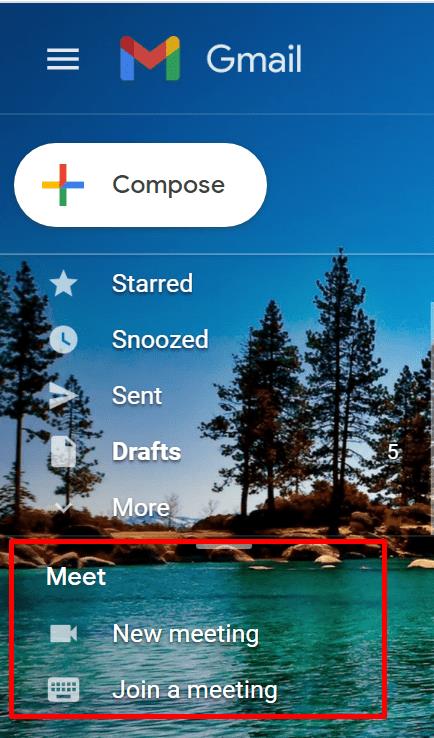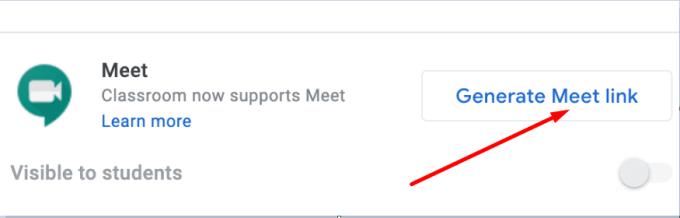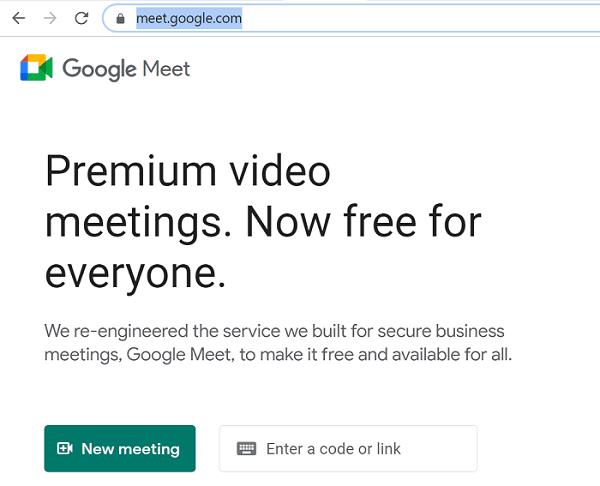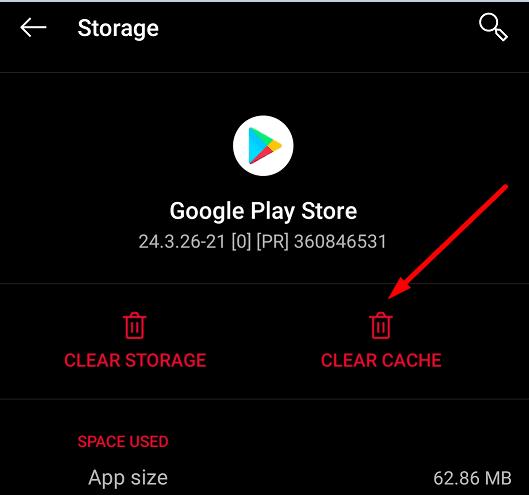Përpara se të instaloni Google Meet në pajisjen tuaj, sigurohuni që të plotësoni kërkesat e sistemit për të instaluar aplikacionin. Përndryshe, mesazhi i mëposhtëm i gabimit do të shfaqet në ekran: "Google Meet nuk është i pajtueshëm me këtë pajisje". Por kjo nuk është e vetmja arsye që ndonjëherë mund të merrni këtë mesazh gabimi.
Rregullim: Google Meet thotë se nuk është i pajtueshëm me pajisjen time
Përditësoni sistemin tuaj operativ
Mbani në mend se Meet mbështet versionin më të fundit dhe dy lëshimet e mëparshme kryesore të OS të sistemeve operative të mëposhtme: iOS, iPadOS, Windows 10, ChromeOS, Ubuntu dhe shpërndarje të tjera të bazuara në Linux. Pra, për të zgjidhur këtë problem, duhet të përditësoni sistemin tuaj operativ.
Për shembull, ju duhet të paktën iOS 11.0 që të jeni në gjendje të ekzekutoni aplikacionin Google Meet në iPhone tuaj. Nëse jeni duke përdorur një pajisje të vjetër që nuk është e përputhshme me përditësimet më të fundit të OS, mund të përdorni Meet brenda Gmail .
Përdor Meet From Gmail
Ndërsa mund të përdorni Google Meet në shfletuesin tuaj, duhet të përdorni kombinimin Gmail dhe Meet për përvojën më të mirë të përdoruesit. Si një kujtesë e shpejtë, Google ka integruar plotësisht Meet me Gmail që do të thotë se mund të filloni dhe të bashkoheni në takime në internet direkt nga klienti juaj i uebit.
Opsioni Meet është i disponueshëm në panelin e majtë. Ju keni dy opsione nga të cilat mund të zgjidhni: "Takim i ri" dhe "Bashkohu në një takim".
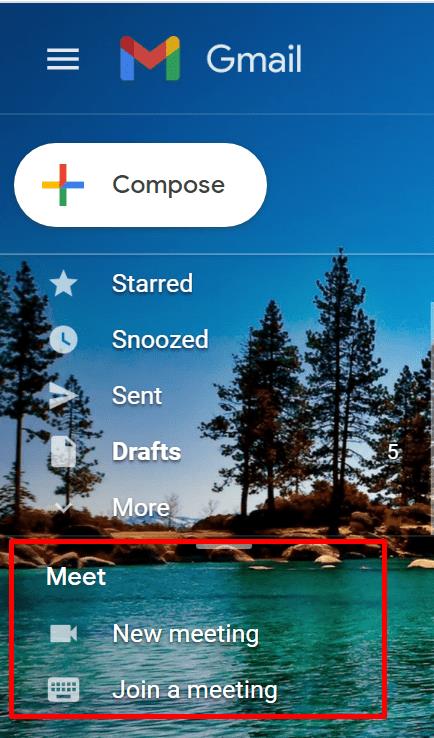
Duke folur për këtë, kontrolloni nëse ekziston një version i ri i aplikacionit Gmail dhe instaloni atë në pajisjen tuaj. Qëndroni në versionet e përditësuara të Gmail për përvojën më të mirë të përdoruesit.
Përdorni Google Classroom
Nëse jeni mësues ose student, mund të shkoni te www.classroom.google.com , të identifikoheni dhe të hyni në Google Meet brenda platformës. Google integroi Meet with Classroom në 2020, duke shtuar një sërë veçorish dhe opsionesh të reja që synojnë ta bëjnë mësimin në internet më efikas.
Për të përdorur këtë veçori, kërkoji administratorit të GSuite të aktivizojë Meet për shkollën tënde. Më pas, shkoni te Settings , lundroni te General dhe klikoni Generate Meet link . Platforma do të krijojë automatikisht një lidhje Meet për klasën tuaj.
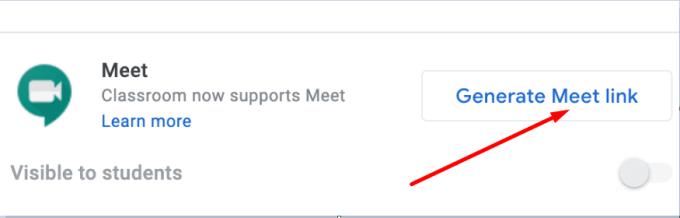
Përdorni Meet në shfletuesin tuaj
Përndryshe, nëse nisja e Google Meet nga Gmail ose Google Classroom nuk është e mundur për ju, provoni të përdorni Meet për ueb. Navigoni te meet.google.com dhe shtypni butonin e takimit të ri nëse dëshironi të filloni një takim të ri. Nëse dëshiron të bashkohesh në një takim, fut kodin ose lidhjen e takimit dhe je gati për të shkuar.
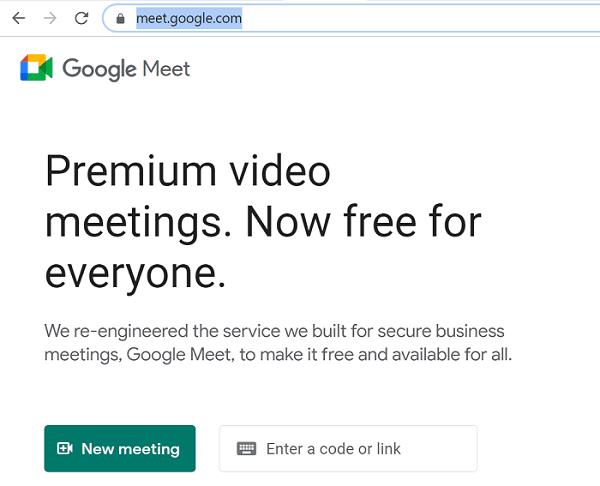
Pastroni cache-in tuaj të Google Play
Nëse tashmë jeni duke ekzekutuar versionin më të fundit të Android në pajisjen tuaj, por Google Meet ende thotë se nuk është i pajtueshëm me pajisjen tuaj, pastroni cache-in e Google Play. Navigoni te " Cilësimet" , zgjidhni " Aplikacionet" , zgjidhni " Luaj me Google" dhe shtypni butonin " Pastro cache ". Rinisni pajisjen tuaj dhe kontrolloni nëse problemi është zhdukur.
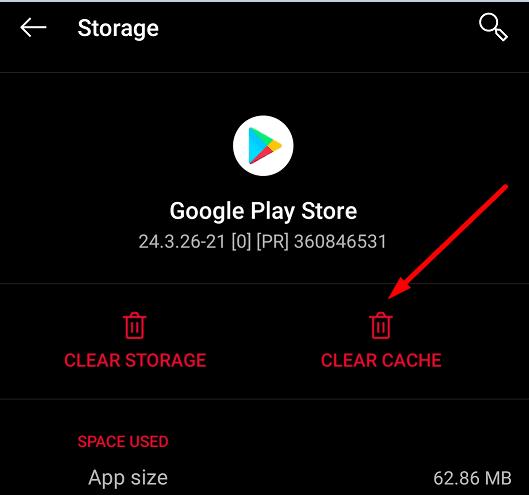
konkluzioni
Mesazhi i gabimit "Google Meet nuk është i pajtueshëm me këtë pajisje" tregon se po përdorni një version të vjetëruar të OS që nuk i plotëson kërkesat e sistemit të Google Meet. Si rregullim i shpejtë, përditëso sistemin operativ dhe provo të shkarkosh sërish Meet. Nëse jeni duke përdorur një pajisje të vjetër dhe nuk mund të instaloni versionin më të ri të OS, hyni në Google Meet nga Gmail, Google Classroom ose direkt nga meet.google.com. Shtypni komentet më poshtë dhe na tregoni se cilat metoda funksionuan për ju.